库类型和库元素
通常有两种不同类型的库:
• “项目库”
• “全局库”
内容由两种存储类型组成:
• “类型”
• “模板副本”
图3 -46:TIA Portal 中的库
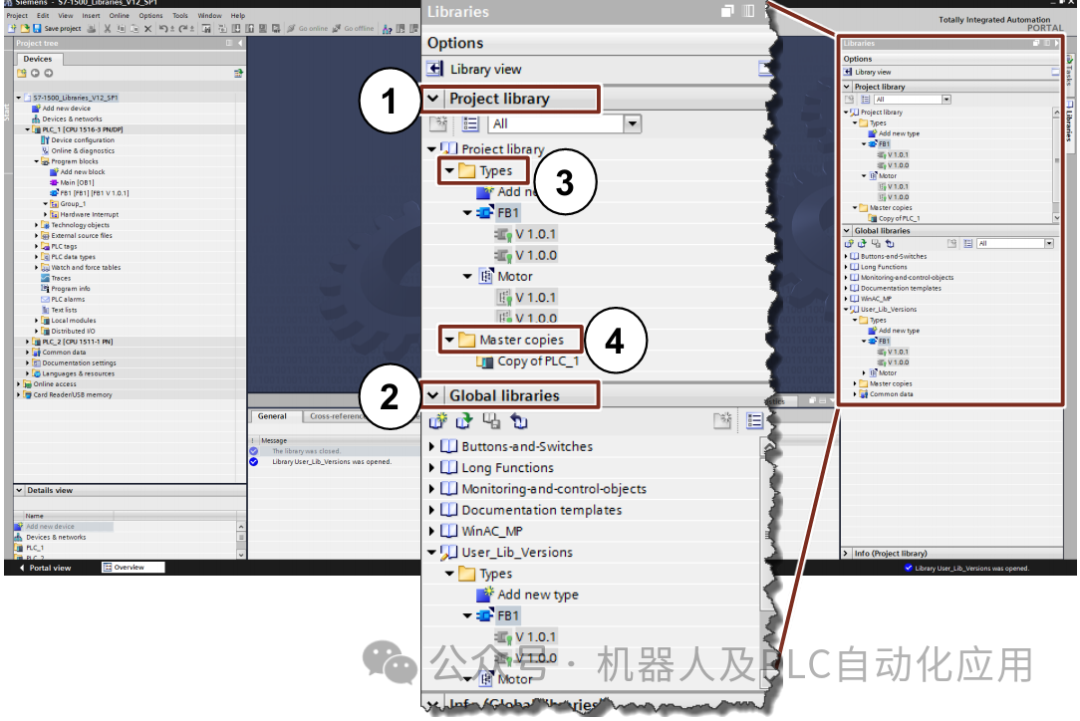
(1) “项目库”
– 集成在项目中,与项目一起管理
– 允许项目内可重复使用
(2) “全局库”
– 独立库
– 可在多个项目中使用
库包括两种不同类型的库元素存储:
(3) “模板副本”
– 库中配置元素的副本(例如块、硬件、PLC 变量表等)
– 副本不与项目中的元素相关联。
– 模板副本也可以由几个配置元素组成。
(4) “类型”
– 类型与您在项目中的使用位置相关联。当类型发生变化时,项目中的使用位置可以自动更新。
– 支持的类型是控制块(FC、FB)、PLC 数据类型、HMI 画面、HMIfaceplate、HMI UDT、脚本)。
– 下级元素是自动类型化的。
– 类型是版本化的:可以通过创建更新的版本来进行更改。
– 控制器中只能有一个已使用类型的版本。
示例:创建类型
以下示例向您. 展示了库的基本功能如何与类型一起使用。
创建类型
使用“添加新数据类型”创建一个新的PLC 数据类型并创建一些变量。之后作为从属类型。
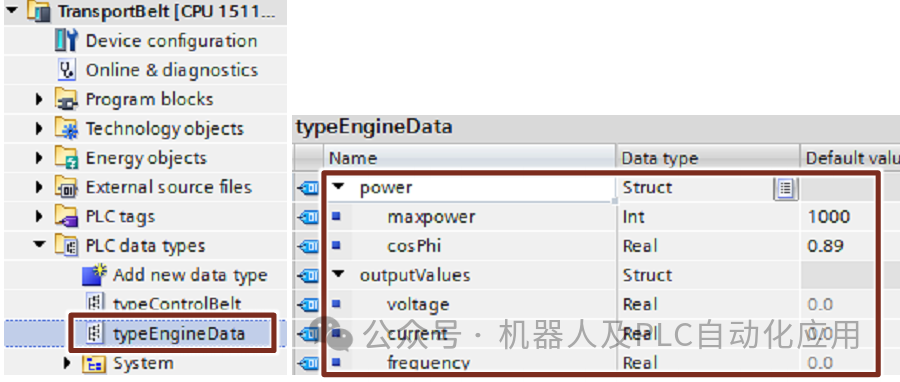
2. 使用“添加新块”创建一个新功能块。这是更高级别的类型。
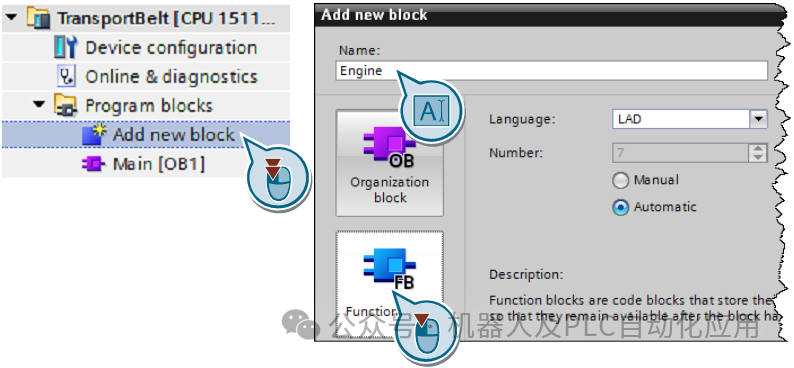
3. 定义输出变量为创建的数据类型。PLC 数据类型从属于功能块。
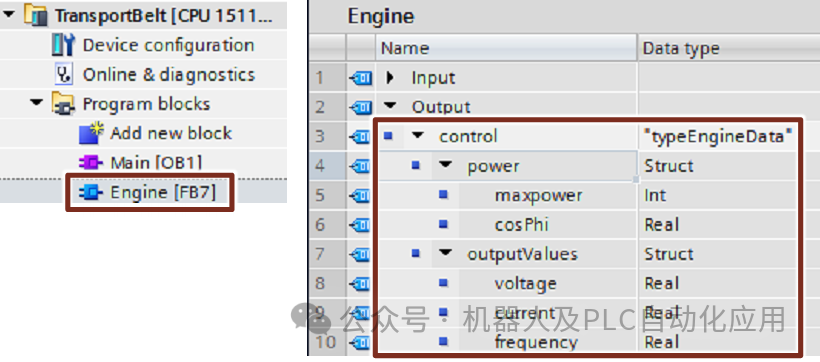
4. 通过拖放将功能块拖放到项目库中的“类型”文件夹中。
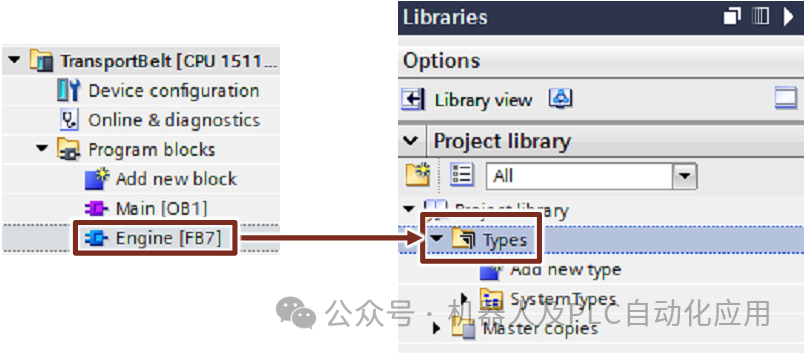
5. 可选择分配:输入名称、版本、作者和注释,然后单击“确定”确认对话框。
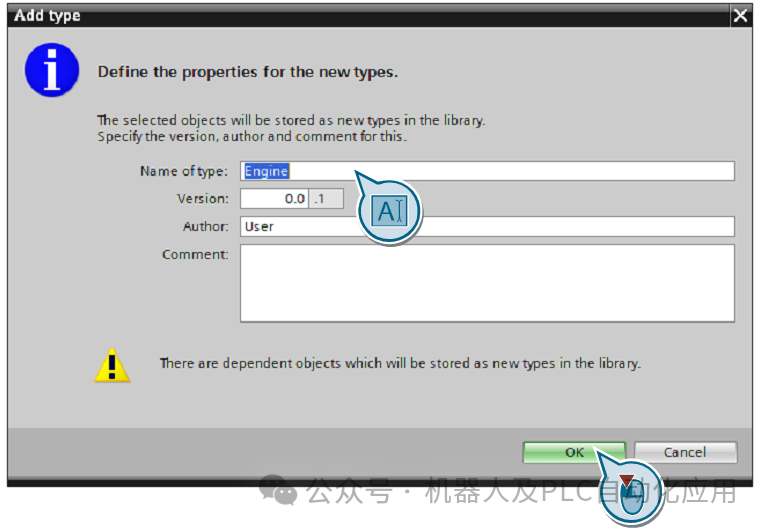
6. 从属的PLC 数据类型也自动存储在库中。
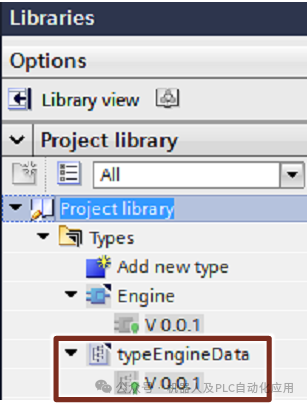
示例:更改类型
表3 -50:更改类型
右键单击“项目库”中的块并选择“编辑类型”
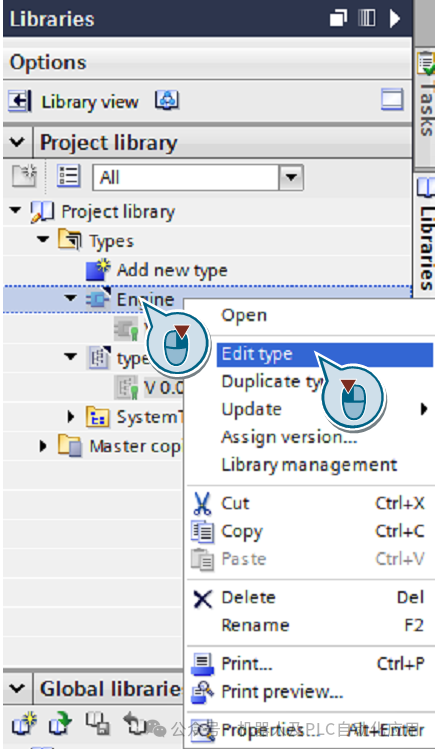
2. 选择将哪个控制器用作测试环境,然后单击“确定”确认对话框。
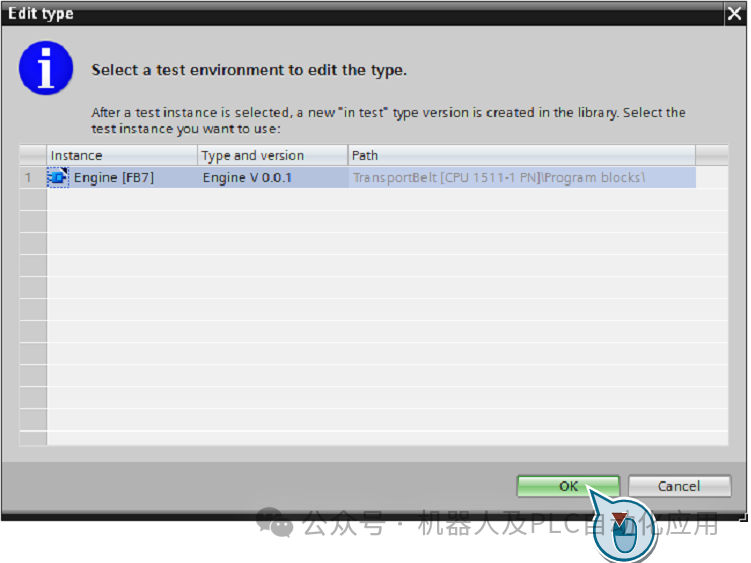
如果项目中有多个控制器使用选定的块,则必须选择一个控制器作为测试环境。
3. 块打开。一个新版本的块被创建。
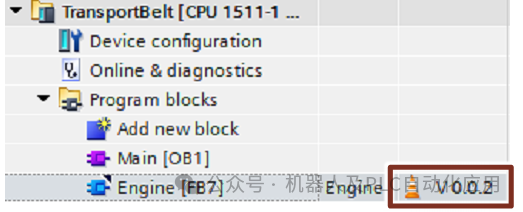
4. 添加输入变量。
在这个地方,您可以选择通过将项目加载到控制器上来测试块上的更改。完成测试块后,继续执行以下步骤。
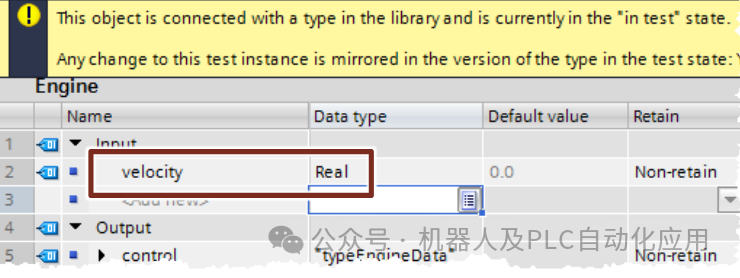
5. 点击“发布版本”按钮。

6. 一个对话框打开。在这里您可以存储与版本相关的注释。单击“确定”确认对话框。
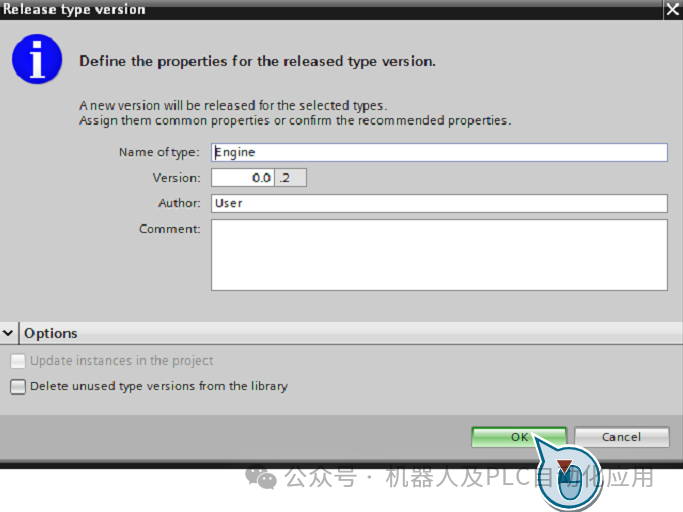
如果项目的不同控制器中有块的多个使用位置,可以同时更新:“更新项目中的实例”。
如果不再需要旧版本的元素,您可以通过单击“从库中删除未使用的类型版本”来删除它们
审核编辑:汤梓红
-
plc
+关注
关注
5011文章
13297浏览量
463318 -
西门子
+关注
关注
94文章
3039浏览量
115869 -
硬件
+关注
关注
11文章
3328浏览量
66218 -
脚本
+关注
关注
1文章
389浏览量
14864
原文标题:西门子博途示例:块的版本控制
文章出处:【微信号:gh_a8b121171b08,微信公众号:机器人及PLC自动化应用】欢迎添加关注!文章转载请注明出处。
发布评论请先 登录
相关推荐
西门子PLC编程软件博途下载
利用物通博联工业网关实现西门子plc数据采集和控制

如何在博途平台调试西门子G120变频器
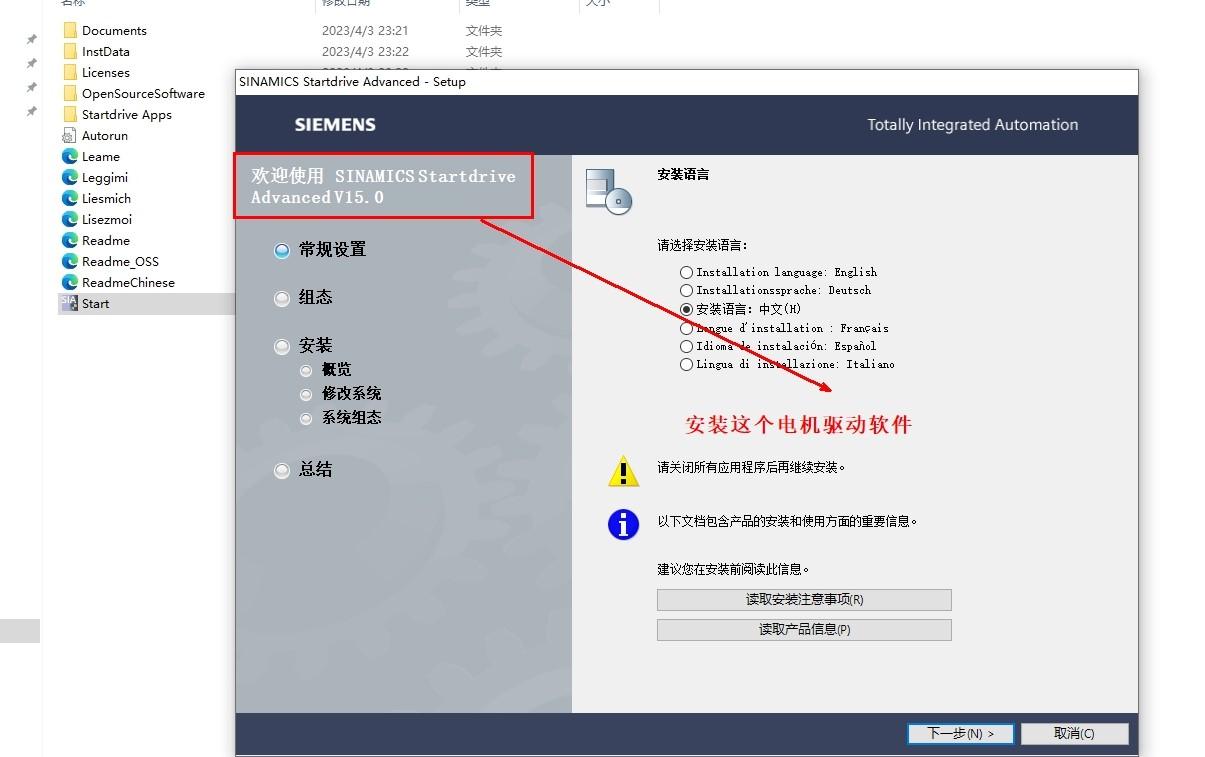
如何在博途平台调试西门子G120变频器
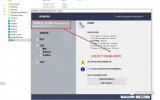
西门子博途示例:设置优化块访问
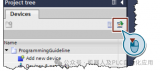




 西门子博途示例:块的版本控制
西门子博途示例:块的版本控制
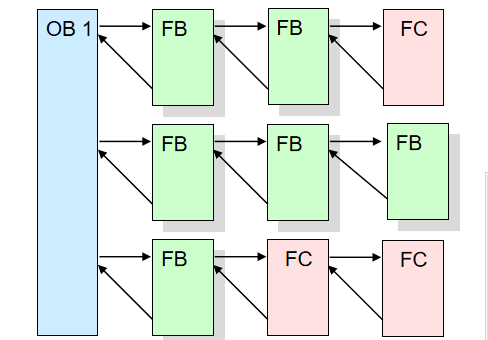
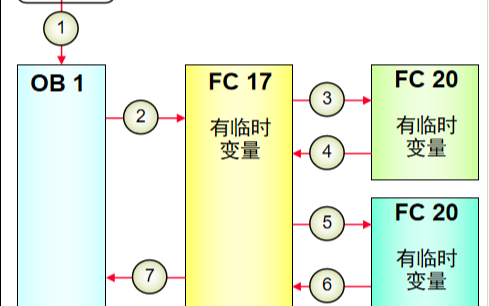
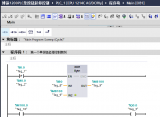

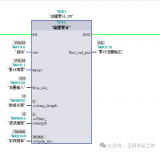










评论